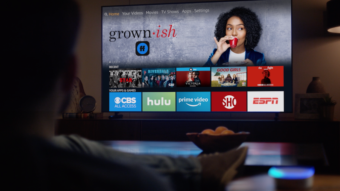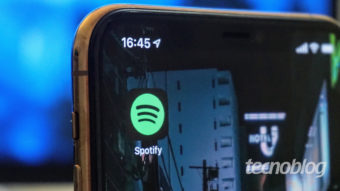Review: Google Chromecast vale os 200 reais cobrados por aqui

É a mais pura verdade: os serviços over-the-top chegaram para ficar. Netflix, YouTube e inúmeros serviços de streaming de vídeo estão cada vez mais presentes no entretenimento de diversas pessoas. Mas nem sempre a experiência de uso desses serviços é plenamente satisfatória para quem usa: tem que levar o notebook para a sala, a interface da Smart TV é lenta e confusa, os adaptadores de rede são bem caros…
Para resolver esses problemas, o Google criou um aparelho extremamente barato, pequeno e que promete revolucionar a forma de assistir TV. Será que é verdade? Veja a análise completa do Chromecast, o pequenino dongle que se conecta na TV.
Mas… do Google?
Sim! O fabricante do Chromecast é o Google. Parece estranho que o seu provedor de busca e email seja fabricante de um hardware físico, mas produzir hardware é um caminho que o Google está buscando: tudo começou com o caríssimo e esquisito Nexus Q, que é um predecessor do Chromecast. Em seguida, o também caro e desnecessário Chromebook Pixel, o Google Glass e, por fim, o primeiro produto verdadeiramente barato: o Chromecast. Fisicamente, ele é pouco maior que um pendrive. Ele já é o próprio conector HDMI e traz uma porta Micro USB que serve como fonte de alimentação. Há um LED indicador e apenas um botão, que serve para resetá-lo caso haja algum problema.


Por ser tão pequeno, o Chromecast nem vai aparecer direito na sua sala, além de evitar uma bela quantidade de fios espalhados. Dependendo da sua TV, nem precisará conectar o cabo USB – existem algumas que possuem HDMI capazes de alimentá-lo.
Não foi o caso por aqui: testei em quatro TVs diferentes (sendo uma comprada esse ano) e todas exigiram a alimentação externa. Você também pode utilizar a USB de sua televisão para energizá-lo.
Instalando
O Chromecast não tem nenhum botão, nenhum controle remoto, nada, apenas aquele botão de reset. Em primeiro momento você não consegue entender como ele pode ser instalado, mas é tudo bem simples. Na caixa, acompanham um cabo Micro USB, um adaptador de tomada e um extensor HDMI, que serve para melhorar o sinal Wi-Fi e permite que o Chromecast se conecte a portas HDMI com pouco espaço (uma TV com porta HDMI traseira que está presa na parede, por exemplo).

Após conectá-lo na porta HDMI e ligá-lo na energia (se necessário), aparecerá na tela da TV uma mensagem direcionando você a entrar em um link no seu desktop, smartphone ou tablet. Lá, você deverá baixar um aplicativo de configuração. No meu caso, utilizei um iPhone, mas já fiz o procedimento tanto no Android como no computador normalmente.

Baixado o aplicativo, ele indicará que você abra os ajustes de rede Wi-Fi no seu celular e se conecte à rede gerada pelo seu Chromecast (nota do autor: esse passo não acontece no Android, que faz tudo automaticamente).
Após a conexão do Chromecast, você confirmará se o PIN exibido na tela é o mesmo exibido no telefone e, por fim, deverá selecionar em qual rede Wi-Fi ele deve se conectar. Terminada a conexão, você poderá escolher um nome para seu novo Chromecast – você pode ter um “Sala” e outro “Quarto”, por exemplo. Escolhido o nome, o Chromecast já está pronto para usar.
Todo esse processo não deve demorar mais que três minutos.

Um pequeno adendo: é quase obrigatório utilizar o extensor HDMI no Chromecast. A potência de sinal é muito ruim, e isso poderá influenciar a qualidade da transmissão. Antes de comprar um Chromecast, certifique-se de que o lugar onde você vai instalar tem uma boa cobertura da sua rede Wi-Fi: se o sinal estiver mediano ou baixo, sinto em lhe dizer que ele não irá funcionar ou irá funcionar de forma ruim.
Ready to cast
Hoje em dia, você tem um controle remoto para cada gadget da sua sala: tem um específico para a TV, outro para o set-top-box da TV a cabo, outro para seu home theater e mais um ou outro para algum dispositivo específico. E, por mais que isso dê uma certa sensação de total controle sobre o que você precisa, gera um desespero por precisar de todos os controles ao seu lado para assistir TV.
A proposta do Chromecast é ser exatamente o oposto disso: seu smartphone está sempre com você, então não há motivos para não usá-lo. Some isso com o fato de que grande parte das TVs vendidas atualmente tem aplicativos para celular que o tornam um controle remoto. Operadoras de TV por assinatura como a NET e a Sky também permitem o controle através de aplicativos. É natural que você controle tudo através de um smartphone ou tablet, portanto.
E a grande mágica do Chromecast é que o seu smartphone ou tablet não é apenas um controle remoto, mas toda a sua interface com o conteúdo que quer assistir. Você não precisa de outra interface para selecionar um filme no Netflix, usa a do próprio aplicativo, que no final das contas é muito mais rápida e intuitiva do que a de uma Smart TV.
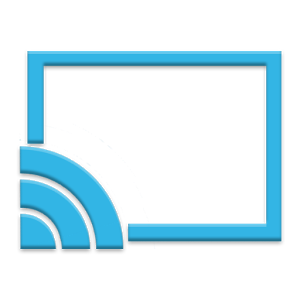
O que muda é que, em vez de assistir o conteúdo no dispositivo móvel, você transfere a transmissão para o Chromecast que está na mesma rede. Essa transferência de transmissão se dá através do mágico botão do protocolo Google Cast: Por ser um protocolo, é possível encontrar o botão do Google Cast em diversos serviços e aplicativos. Entre eles: Netflix, YouTube, Google Play Videos, Rdio, HBO GO, Crackle, VEVO, Plex, entre outros. Recentemente, o Google abriu a API do Google Cast, o que permite que desenvolvedores incluam suporte ao Chromecast em seus aplicativos. Portanto, será uma questão de tempo para que novos aplicativos tenham suporte – do lançamento até hoje, já melhorou bastante.
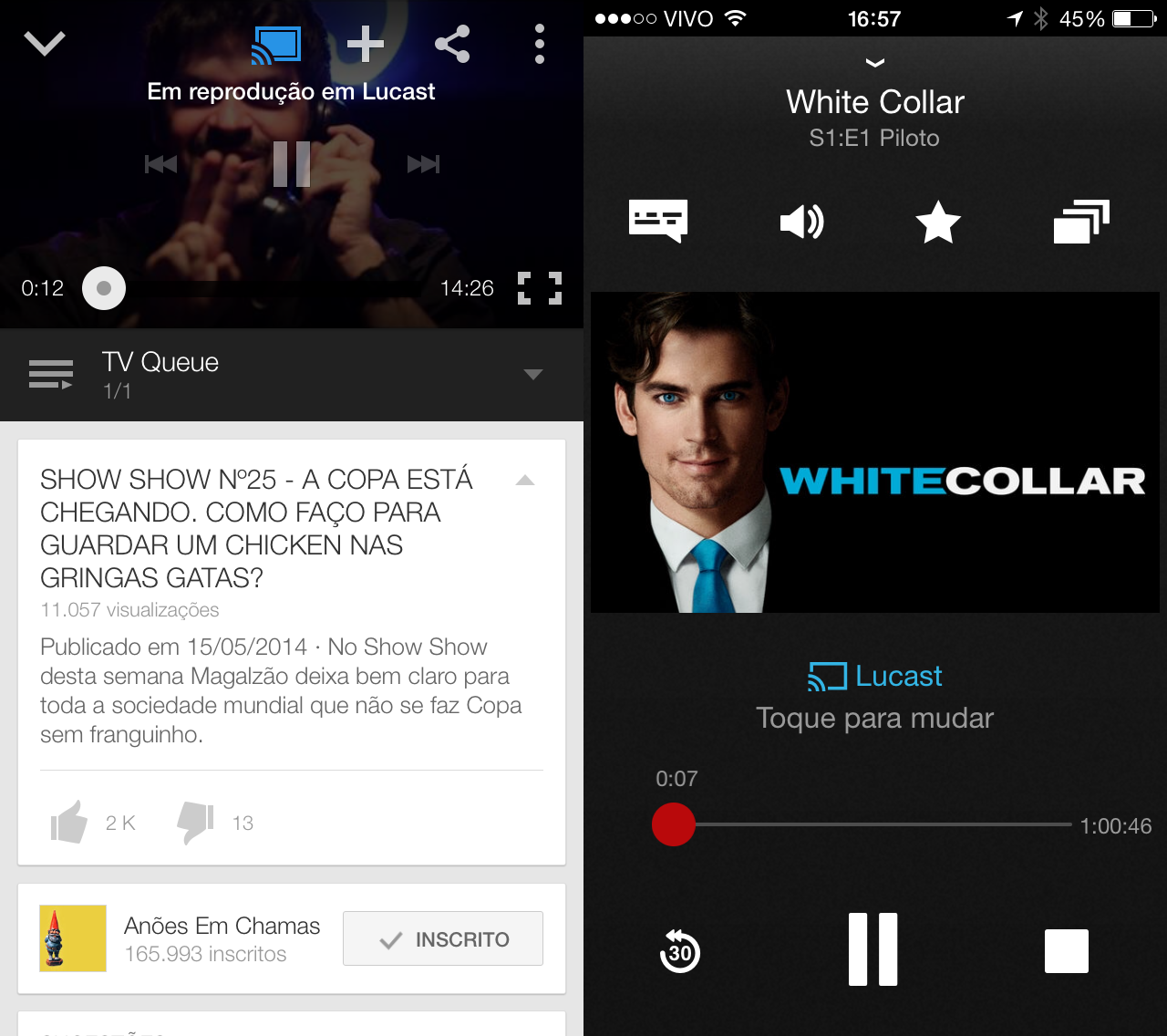
O Google Cast é um protocolo muito inteligente. O AirPlay, da Apple, por exemplo, permite que você transmita algo de seu dispositivo (seja um iPhone, iPad, ou Mac). Só que a transmissão é feita a partir do telefone, mesmo quando ela é feita através de um serviço de streaming, por exemplo. Isso exige um determinado processamento do dispositivo, e isso gasta bateria. No Google Cast, o dispositivo apenas envia um link para o Chromecast, e ele que se vire com a transmissão: você pode até desligar o seu celular que tudo continua funcionando.

Isso é legal porque qualquer pessoa conectada na mesma rede Wi-Fi pode controlar o Chromecast. Se você estiver assistindo um filme com sua família mas precisa sair no meio, por exemplo, a transmissão não é interrompida: basta a outra pessoa abrir o mesmo aplicativo em seu dispositivo e continuar controlando.
Uma grande falha é que qualquer pessoa pode atrapalhar uma transmissão e adicionar um novo conteúdo: infelizmente não há nenhuma senha ou qualquer proteção para novas transmissões. Ah, também é possível executar transmissões através do seu computador, desde que sejam feitas através do Chrome com a extensão Google Cast instalada.
Além dos parceiros com o protocolo, é possível espelhar uma aba do navegador, mas não conte muito com esse recurso para ver vídeos: o delay é bem grande e o áudio fica bem atrasado, principalmente se você não tiver um bom roteador.
Chromecast + Plex = <3
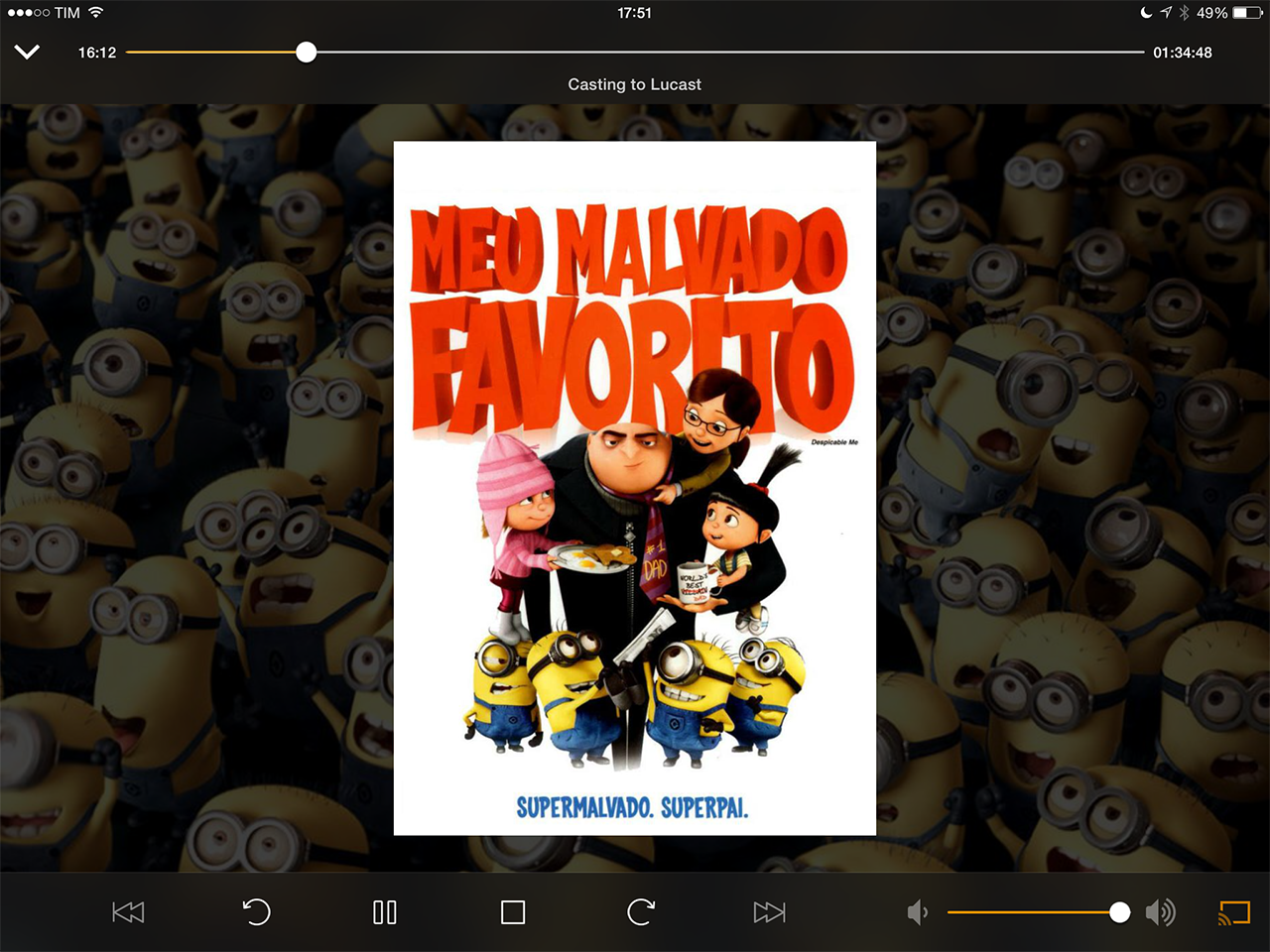
O Chromecast é um produto para exibição de conteúdo em streaming – seja áudio ou vídeo. Ele não é nenhum WD TV Live da vida que reconhece qualquer formato de arquivo e reproduz: ele funciona com serviços online.
Entretanto, ele ainda consegue exibir arquivos do seu desktop. A primeira forma é espelhando uma aba do Chrome. Se você não sabe, o Chrome é capaz de reproduzir vários arquivos de vídeo, incluindo o codec MKV. Portanto, abri-lo no computador e espelhar a aba no Chromecast é algo que funciona bastante – o atraso do áudio, inclusive, é calculado para que ele fique sincronizado com o vídeo na TV.
A outra forma, mais inteligente e funcional, é utilizando o Plex. Quem é leitor assíduo do Tecnoblog já viu a gambiarra que o Mobilon fez para exibir arquivos de vídeo na Apple TV. Foi lá que eu conheci a bendita aplicação que promete tornar seu computador em um verdadeiro servidor de mídia e, para a nossa alegria, eles adicionaram o suporte ao Chromecast, deixando o aparelhinho muito mais interessante.
Após instalar o servidor de mídia no seu computador, não há muito mais o que fazer: na exibição do Media Manager já é possível escolher o conteúdo e clicar no botão do Google Cast, escolhendo o Chromecast que está conectado à sua rede. E como nem sempre o computador fica na sua sala de TV, é possível controlar tudo através do app para smartphone (iOS e Android), que é pago mas vale cada centavo.
O Chromecast é muito melhor quando se usa com o Plex. Aliás, confesso que, antes de descobri-lo, usava muito pouco o Chromecast, uma vez que minhas séries de TV favoritas ainda não se encontram disponíveis em serviços de streaming presentes no Brasil.
Ah, um detalhe importante: o Plex não serve apenas para arquivos de vídeo; dá para organizar e acessar suas fotos, músicas e vídeos caseiros também.
Pontos positivos
- Praticidade, desde a instalação até o manuseio
- Preço extremamente competitivo
- Não ocupa espaço na sala e evita fios soltos
Pontos negativos
- Potência de sinal Wi-Fi deixa muito a desejar
- Falta de proteção por senha na hora de transmitir conteúdos
- Não é compatível com Windows Phone
Conclusão
Conforme noticiamos anteriormente, o Chromecast pode chegar ao Brasil no final do mês ao custo de R$ 199. Parece caro quando se compara com o preço nos Estados Unidos, quando na verdade não é bem assim. O Gizmodo Brasil explicou muito bem: quando importado, o preço do Chromecast chega a quase 90 dólares, valor que, na cotação de hoje, equivale aos 200 reais que o Google pretende cobrar por aqui.
Se vale esse preço? Certamente. Você pode até ter uma Smart TV, mas ela não traz a mesma facilidade para escolher o conteúdo para assistir na sala: as interfaces são lentas, e, quando usadas com o controle remoto, não fica legal escolher o que assistir no Netflix ou digitar uma busca no YouTube.
200 reais é um valor muito bom para um produto que vai trazer uma infinidade de novos conteúdos para a sua televisão. Concorrentes diretos e indiretos, como Apple TV e WD TV Live custam no mínimo o dobro do que o Google quer cobrar por aqui. Aproveitando bem todos os aplicativos com suporte ao Google Cast, o Chromecast se torna muito barato perante aos concorrentes.
Quem tem um Windows Phone, entretanto, vai ficar de fora da brincadeira: a compatibilidade com a plataforma da Microsoft é basicamente nula. Os aplicativos não trazem o Google Cast, e você deverá recorrer ao computador toda vez que quiser assistir alguma coisa.
O Chromecast melhorou muito de uns tempos para cá, e a abertura da API do Google Cast foi um dos grandes saltos para o produto. A promessa de parcerias locais para trazer novos serviços para o protocolo é bem animadora.



![O Chromecast tem suporte a diversos aplicativos para reproduzir conteúdo na sua Smart TV ou TV comum, como Netflix, Spotify, YouTube, Facebook e diversas outras plataformas. O gadget do Google […]](https://files.tecnoblog.net/wp-content/uploads/2015/11/novo-chromecast-3-100x100.jpg)